A tecnologia TRIM e os SSDs
À medida que a tecnologia de armazenamento avança, as unidades de estado sólido (SSDs) ganham cada vez mais destaque devido à sua velocidade e eficiência. Uma das inovações cruciais para otimizar o desempenho e prolongar a vida útil das SSDs é a tecnologia TRIM. Neste post, vamos explorar em profundidade o que é a tecnologia TRIM, como ela funciona e por que é tão essencial para usuários de SSD.
O que é a Tecnologia TRIM?
A tecnologia TRIM é uma funcionalidade projetada para melhorar o desempenho e a durabilidade das unidades de estado sólido (SSDs). Ela lida com um problema inerente às SSDs chamado “coleta de lixo” ou “garbage collection”.
Ao contrário dos discos rígidos tradicionais, as SSDs não podem simplesmente gravar dados em qualquer espaço vago; elas precisam apagar e liberar blocos de memória antes de reescrever dados neles. Isso pode levar a uma fragmentação interna, que eventualmente afeta o desempenho e a vida útil da SSD.
Como a Tecnologia TRIM Funciona?
Quando um sistema operacional envia um comando para deletar um arquivo em uma SSD, o sistema operacional marca os blocos de memória associados ao arquivo como “vazios” ou “não utilizados”, mas a SSD ainda os considera como ocupados. Isso acontece porque as células de memória flash dentro da SSD não podem ser apagadas individualmente; elas precisam ser apagadas em blocos maiores.
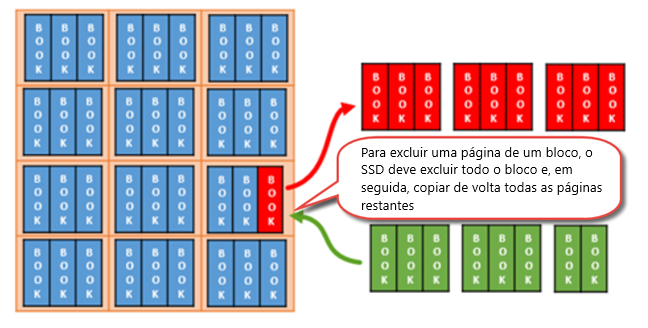
Aqui é onde entra a tecnologia TRIM. Ela permite que o sistema operacional informe à SSD quais blocos de memória não estão mais em uso. A SSD, por sua vez, pode realizar um processo chamado “comando TRIM”, que marca esses blocos como realmente vazios. Isso ajuda a SSD a gerenciar melhor seus blocos de memória e evita a fragmentação interna, permitindo que ela escreva dados de forma mais eficiente e mantenha um desempenho constante ao longo do tempo.
Benefícios da Tecnologia TRIM:
- Melhoria de Desempenho: Com a fragmentação reduzida e uma melhor alocação de espaço, as SSDs com suporte a TRIM mantêm um desempenho mais estável e rápido a longo prazo;
- Prolongamento da Vida Útil: Ao reduzir a fragmentação interna e a quantidade de gravações desnecessárias, a tecnologia TRIM ajuda a prolongar a vida útil das células de memória flash da SSD;
- Eficiência de Gravação: A coleta de lixo tradicional pode diminuir a velocidade de gravação da SSD ao longo do tempo. Com o TRIM, as operações de gravação podem ser realizadas de maneira mais eficiente.
Como saber se o computador está a função TRIM ativada?
Ativar a função TRIM no Windows é um processo importante para garantir a manutenção do desempenho e da vida útil da sua unidade de estado sólido (SSD).
Verifique se a sua unidade SSD suporta a função TRIM antes de prosseguir com essas etapas. A maioria das SSDs modernas oferece suporte ao TRIM, mas é sempre bom verificar nas especificações do fabricante.
Para verificar se a função está ativa, abra o prompt de comando e digite:
fsutil behavior query DisableDeleteNotifyIsso irá verificar o status atual do TRIM no seu sistema. Se o resultado for DisableDeleteNotify = 0, o TRIM está ativado. Se for DisableDeleteNotify = 1, o TRIM está desativado.
Para ativar a função TRIM no Windows, abra o prompt de comando e digite:
fsutil behavior set DisableDeleteNotify 0Repita o primeiro passo para verificar novamente o status do TRIM usando o comando:
fsutil behavior query DisableDeleteNotifyApós ativar o TRIM, é uma boa prática reiniciar o computador para garantir que as alterações tenham efeito. Lembre-se de que a ativação do TRIM é um processo que deve ser realizado apenas uma vez. A partir desse ponto, o Windows deverá gerenciar automaticamente a função TRIM para a sua SSD, otimizando o desempenho e a vida útil da unidade ao longo do tempo.
Essas etapas são aplicáveis ao Windows 7, Windows 8, Windows 8.1 e Windows 10. Certifique-se de que você esteja executando essas ações com cuidado e que esteja usando uma conta de administrador para fazer as alterações necessárias.
Aprenda a consertar o próprio computador como um profissional!
Especialize-se em manutenção preventiva e corretiva, diagnósticos de defeitos e upgrades com aulas passo a passo sem enrolação.
Torne-se também um técnico diferenciado e conquiste o emprego dos seus sonhos com este curso completo de Montagem e Manutenção de Desktops e Notebooks.

Dúvidas ou sugestões? Deixem nos comentários! Para mais dicas, acesse o nosso canal no YouTube:
https://youtube.com/criandobits
Sobre o Autor






0 Comentários